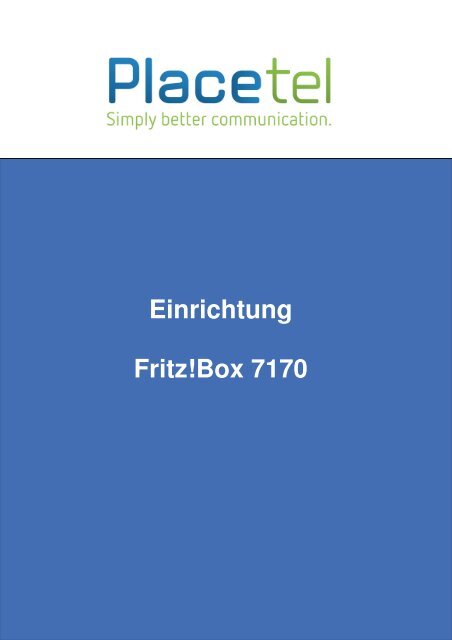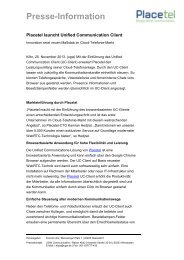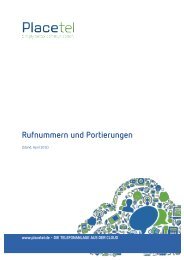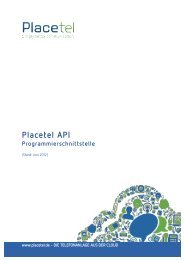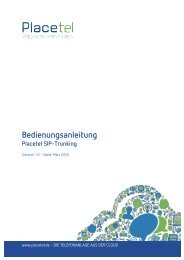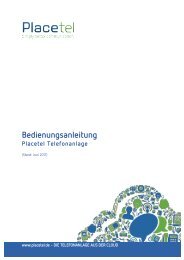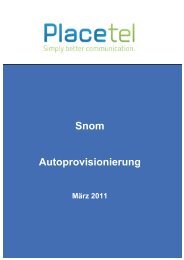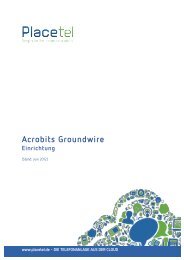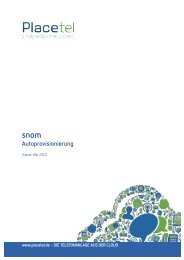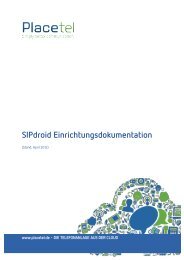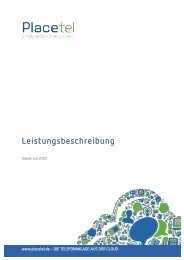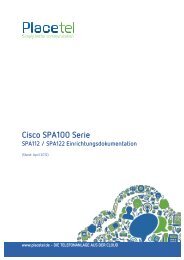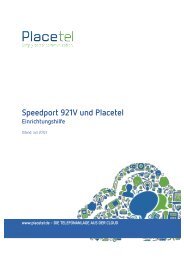Einrichtung Fritz!Box 7170 - Placetel
Einrichtung Fritz!Box 7170 - Placetel
Einrichtung Fritz!Box 7170 - Placetel
Sie wollen auch ein ePaper? Erhöhen Sie die Reichweite Ihrer Titel.
YUMPU macht aus Druck-PDFs automatisch weboptimierte ePaper, die Google liebt.
<strong>Einrichtung</strong><br />
<strong>Fritz</strong>!<strong>Box</strong> <strong>7170</strong><br />
- - 1 - -13
<strong>Einrichtung</strong> Ihrer <strong>Fritz</strong>!<strong>Box</strong> <strong>7170</strong> mit <strong>Placetel</strong><br />
Achtung! Die <strong>Fritz</strong>!<strong>Box</strong> <strong>7170</strong> besitzt einen integrierten DHCP Server der ab Werk aktiviert ist. Falls Sie<br />
die <strong>Box</strong> in einem Netzwerk benutzen wollen, in dem schon ein DHCP Server aktiv ist (Router etc.)<br />
müssen Sie wie folgt vorgehen (falls nicht starten Sie bei Seite 10): Verbinden Sie die <strong>Fritz</strong>!<strong>Box</strong> direkt<br />
mit einem PC der keine weitere Netzwerkverbindung hat. Geben Sie die IP Adresse der <strong>Box</strong> oder<br />
alternativ fritz.box in Ihren Browser ein.<br />
Klicken Sie im folgenden Fenster auf “Einstellungen“<br />
- - 2 - -
Dann unter “Erweiterte Einstellungen“ auf “System“<br />
- - 3 - -
Dann auf “Ansicht“<br />
- - 4 - -
Hier aktivieren Sie das Häkchen “Expertenansicht aktivieren“ und klicken auf “Übernehmen“<br />
- - 5 - -
Wählen Sie links “Netzwerk“ dann "IP-Einstellungen" und dann “IP-Adressen“<br />
- - 6 - -
Hier können Sie den integrierten DHCP Server ausschalten indem Sie das Häkchen bei<br />
“DHCP-Server aktivieren“ deaktivieren. Speichern Sie Ihre Einstellungen mit “OK“<br />
- - 7 - -
Falls Sie die Routerfunktion der <strong>Fritz</strong>!<strong>Box</strong> nicht nutzen wollen und die <strong>Box</strong> in einem Netzwerk mit<br />
Internetzugang betreiben wollen, müssen Sie diese deaktivieren. Gehen Sie dazu links auf “Internet“<br />
- - 8 - -
Wählen Sie hier “Internetzugang über LAN“ anstatt “Internetzugang über DSL“ und entsprechend<br />
“Vorhandene Internetverbindung im Netzwerk mitbenutzen“ anstatt “Internetverbindung selbst<br />
aufbauen“<br />
Dann können Sie noch die Nutzung eines externen DHCP Servers oder die Nutzung von festen IP<br />
Adressen festlegen sowie die Geschwindigkeit Ihrer Internetverbindung angeben.<br />
- - 9 - -
Zum Einrichten der Telefonie klicken Sie unter “Einstellungen“ links auf “Telefonie“ und dann auf<br />
"Internettelefonie"<br />
- - 10 - -
Legen Sie nun eine "neue Internetrufnummer" an<br />
- - 11 - -
Wählen Sie bei "Internettelefonie-Anbieter" "anderer Anbieter" und tragen bei "Internetrufnummer"<br />
Ihre Telefonnummer ein.<br />
Bei "Benutzername" tragen Sie Ihre SIP-ID ein und darunter zweimal das dazugehörige Kennwort.<br />
Bei "Registrar" und "Proxy-Server" tragen Sie sip.finotel.com ein und unter "STUN-Server"<br />
stun.finotel.com<br />
Speichern Sie abschließend Ihre Einstellungen mit "Übernehmen"<br />
- - 12 - -
<strong>Placetel</strong>.de – Ein Dienst der Finocom AG<br />
Gustav-Heinemann-Ufer 58<br />
50968 Köln<br />
E-Mail: info@placetel.de<br />
Tel.: 0221/29191999<br />
- - 13 - -